Jak odeslat zprávu v Ozeki Chat ze souboru .txt
V dnešním rychlém světě je jasná komunikace klíčem k udržení spojení a produktivity týmů. Znalost, jak odeslat zprávu v Ozeki Chat ze souboru .txt, může vaše zasílání zpráv usnadnit a zefektivnit. Tato dovednost vám umožní automatizovat zprávy, sdílet důležité informace nebo hromadně odesílat aktualizace bez nutnosti je pokaždé psát. V tomto průvodci vám ukážeme jednoduché kroky k využití této funkce, což vám pomůže udržet váš tým informovaný a zapojený s menší námahou.
Jak odeslat zprávu v Ozeki Chat ze souboru .txt (Video návod)
V tomto video průvodci vám ukážeme nejdůležitější kroky, které je třeba následovat, abyste mohli odeslat zprávu v Ozeki Chat ze souboru .txt. Video obsahuje vše, co potřebujete k osvojení této dovednosti, od instalace aplikace Txt file až po zadání podrobností trasy Chat to Text. Na konci návodu se naučíte, jak otevřít příchozí text v poznámkovém bloku nebo jiném editoru a nakonec zkontrolovat svou zprávu.
Krok 1 - Otevřete SMS Gateway
Jak vidíte na obrázku 1, abyste mohli celý proces zahájit, musíte otevřít aplikaci Ozeki SMS Gateway. Udělejte to kliknutím na její ikonu.
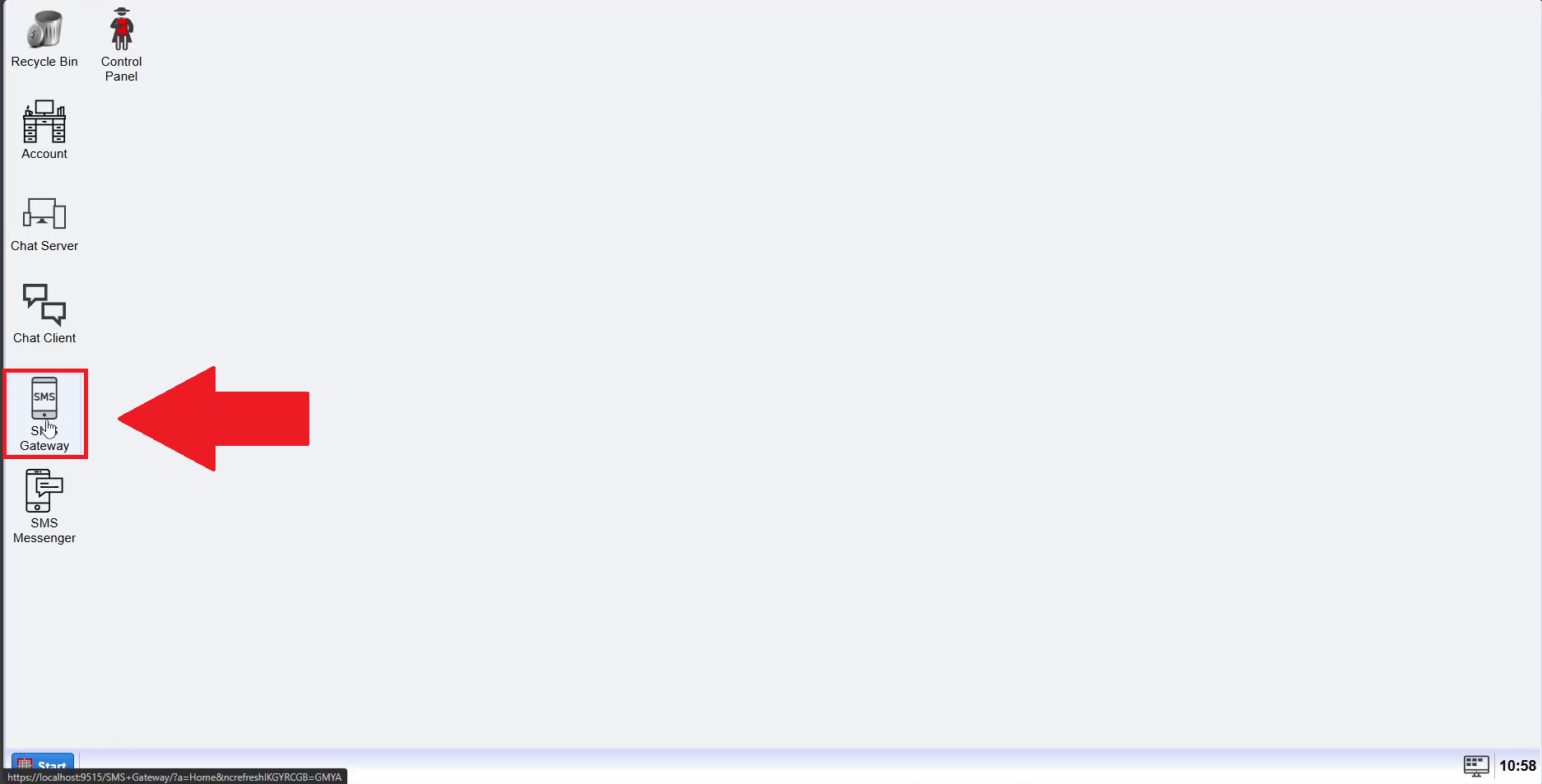
Krok 2 - Přidejte nového uživatele nebo aplikaci
Po otevření Gateway budete přesměrováni na domovskou stránku aplikace. Pro dokončení tohoto kroku nejprve musíte najít sekci 'Uživatelé a aplikace'. Jak ukazuje červená šipka na obrázku 2, musíte kliknout na odkaz 'Přidat nového uživatele/aplikaci', který je zvýrazněn modře.
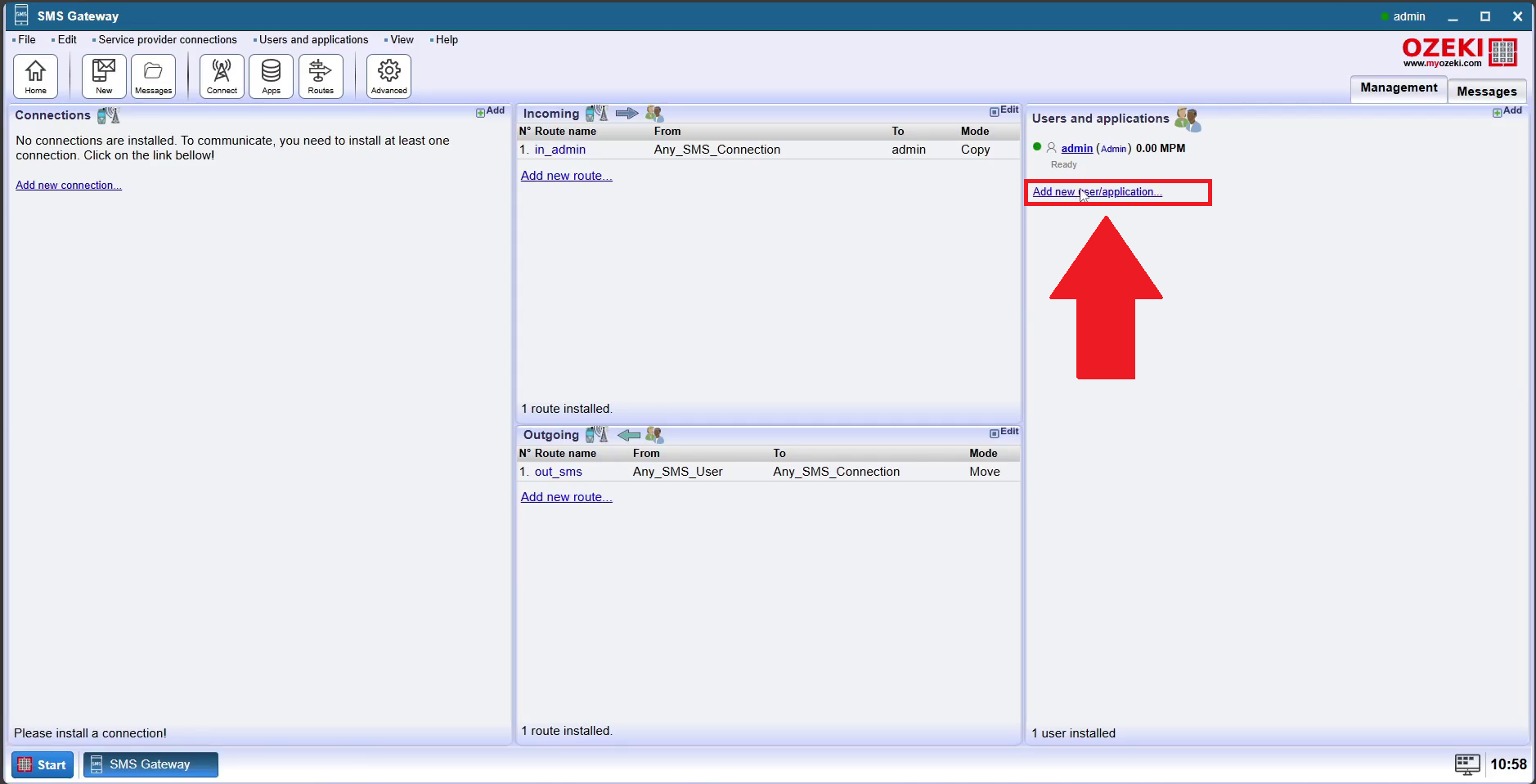
Krok 3 - Nainstalujte aplikaci Text file
Na stránce Uživatelé a aplikace musíte posouvat, dokud nedosáhnete sekce 'Rozhraní aplikací'. Vyhledejte mezi možnostmi 'TXT file' a klikněte na odkaz 'Instalovat' vedle něj, jak ukazuje červená šipka na obrázku 3.
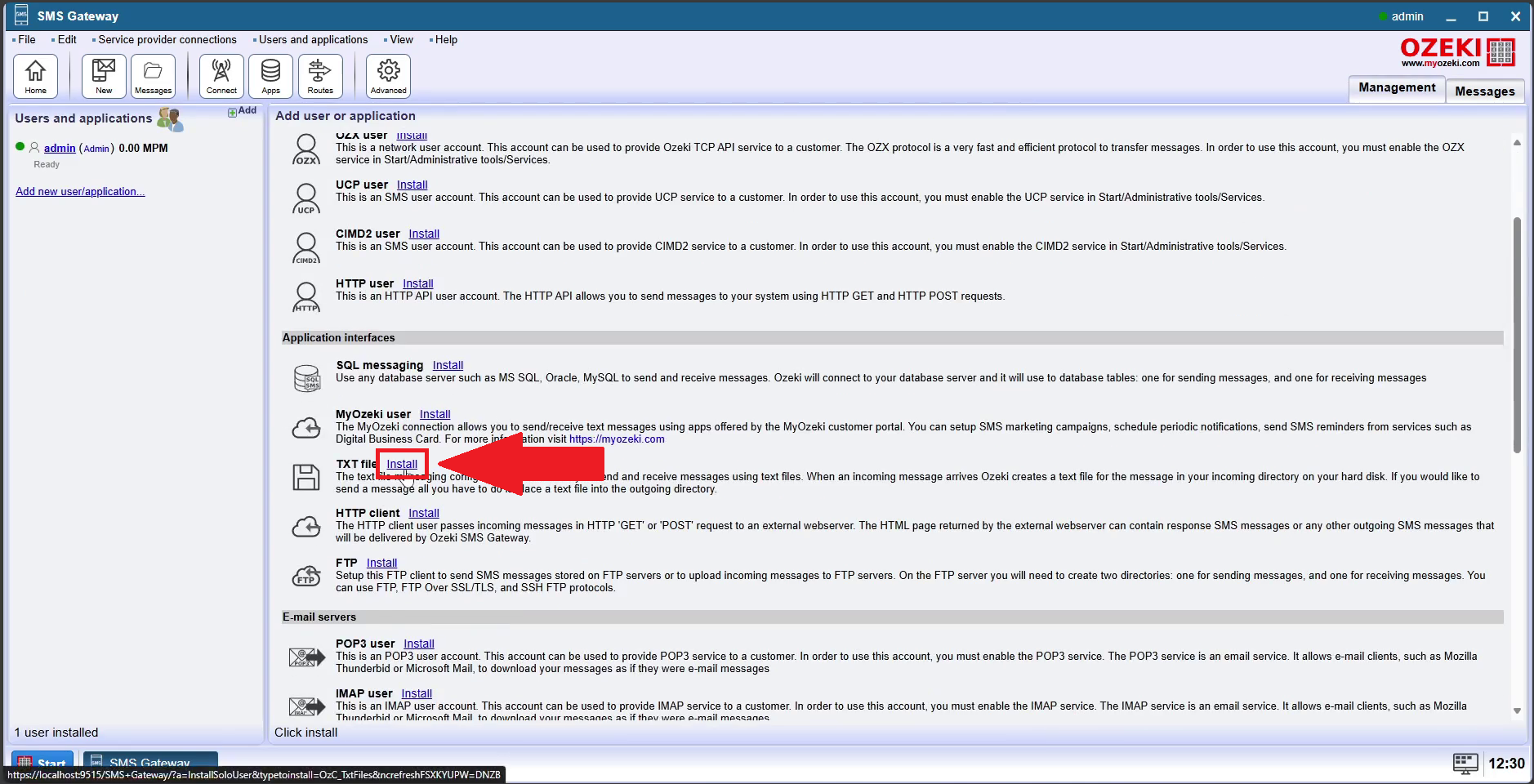
Krok 4 - Nastavte aplikaci Text file
Jak vidíte na obrázku 4, po kliknutí na tlačítko instalace budete požádáni o vyplnění konfiguračního formuláře. Zůstaňte na kartě 'Obecné' a zadejte jedinečný název pro připojení. Ujistěte se, že kódování je nastaveno na 'Výchozí' a formát souboru je nastaven na 'Seznam'. Nakonec zadejte adresáře, které chcete použít. Vše dvakrát zkontrolujte, abyste se ujistili, že je vše správně vyplněno, a stiskněte modré tlačítko 'OK'.
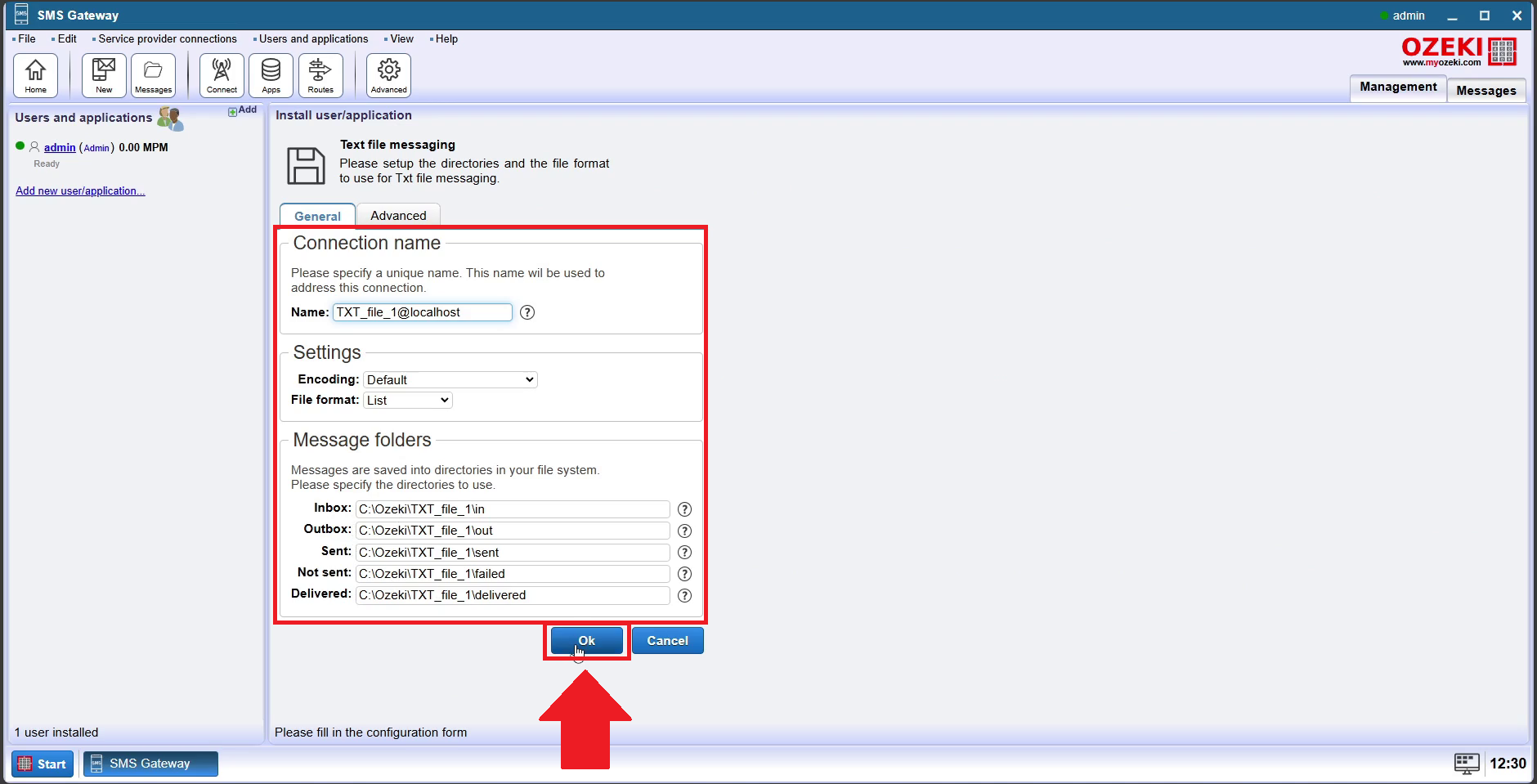
Krok 5 - Povolte aplikaci text file
Dalším krokem je povolení aplikace text file. Udělejte to stejným způsobem, jak je znázorněno na obrázku 5. Přejděte na levý panel a najděte sekci 'Připojení'. Přepněte tlačítko připojení do polohy zapnuto, čímž aplikaci povolíte. Tlačítko se změní na zelené, což vám dá vědět, že jste jej úspěšně zapnuli. Úspěšné povolení můžete také ověřit zobrazením logů na kartě 'Události'.
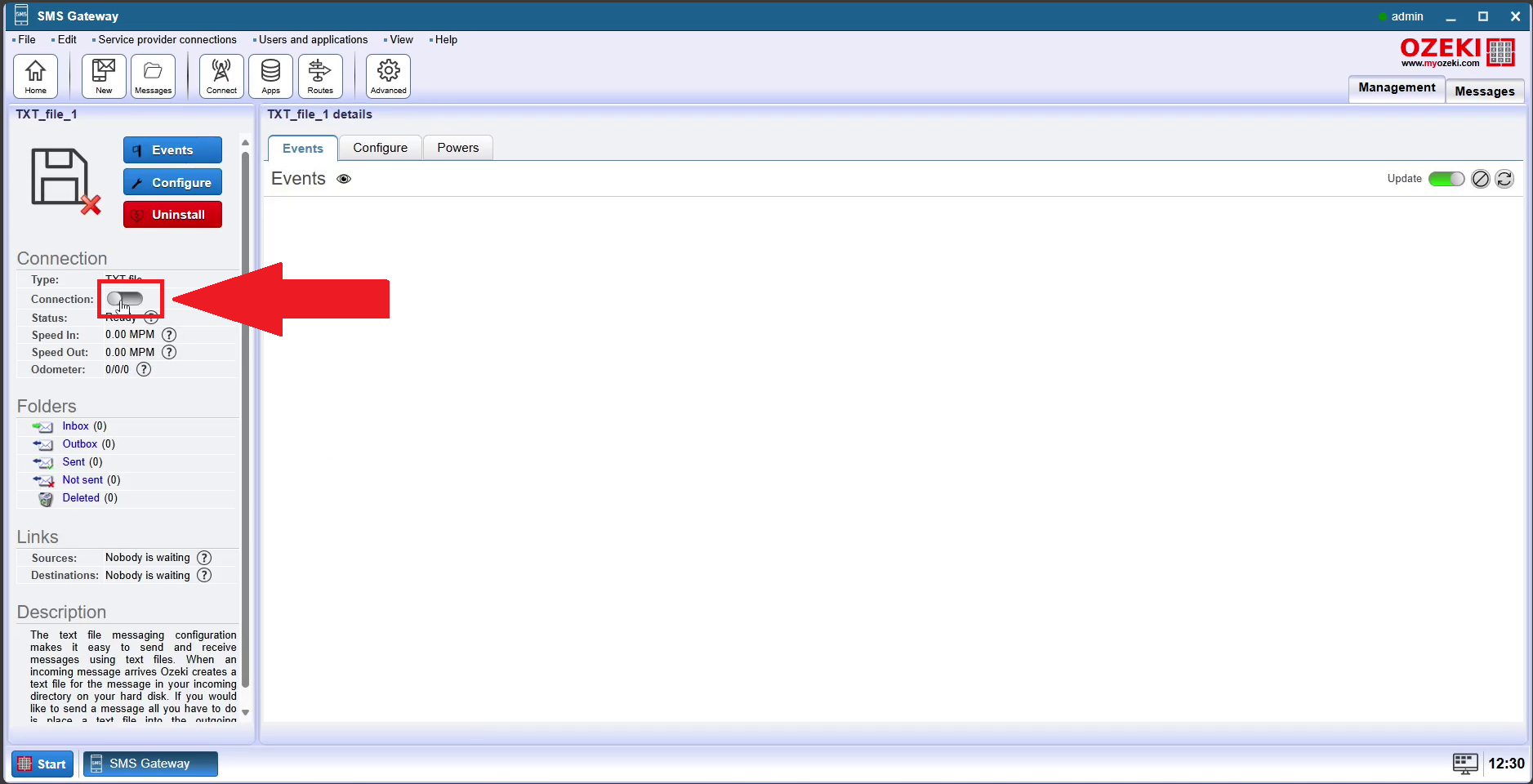
Krok 6 - Otevřete domovskou stránku
Chcete-li pokračovat dalším krokem, musíte se vrátit na domovskou stránku. Jak ukazuje červená šipka na obrázku 6, měli byste najít ikonu domů v levém horním rohu a kliknout na ni.
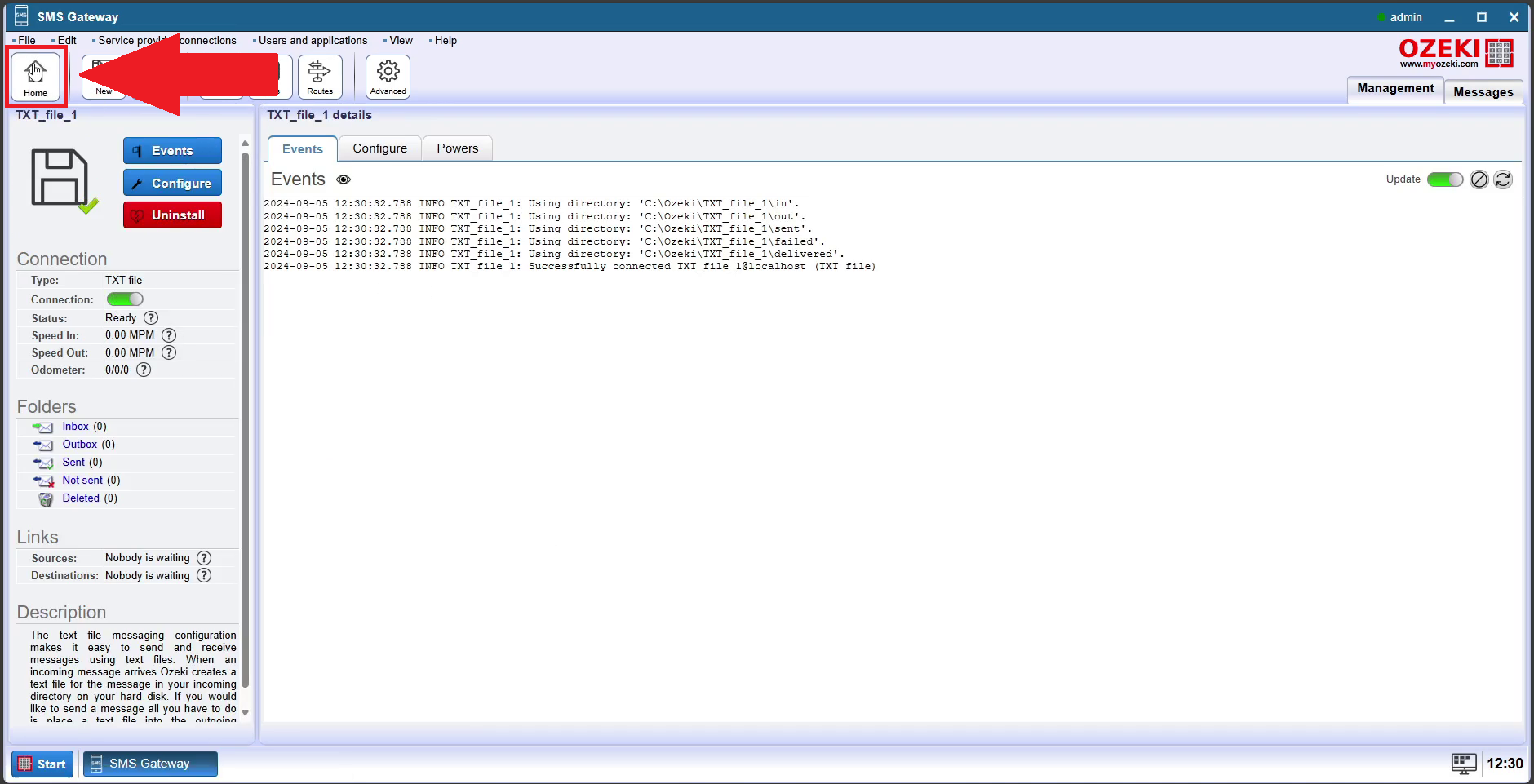
Krok 7 - Přidejte nové připojení
Po návratu na domovskou stránku přejděte do sekce Připojení na levém panelu. Tam, jak vidíte na obrázku 7, musíte kliknout na odkaz 'Přidat nové připojení'.
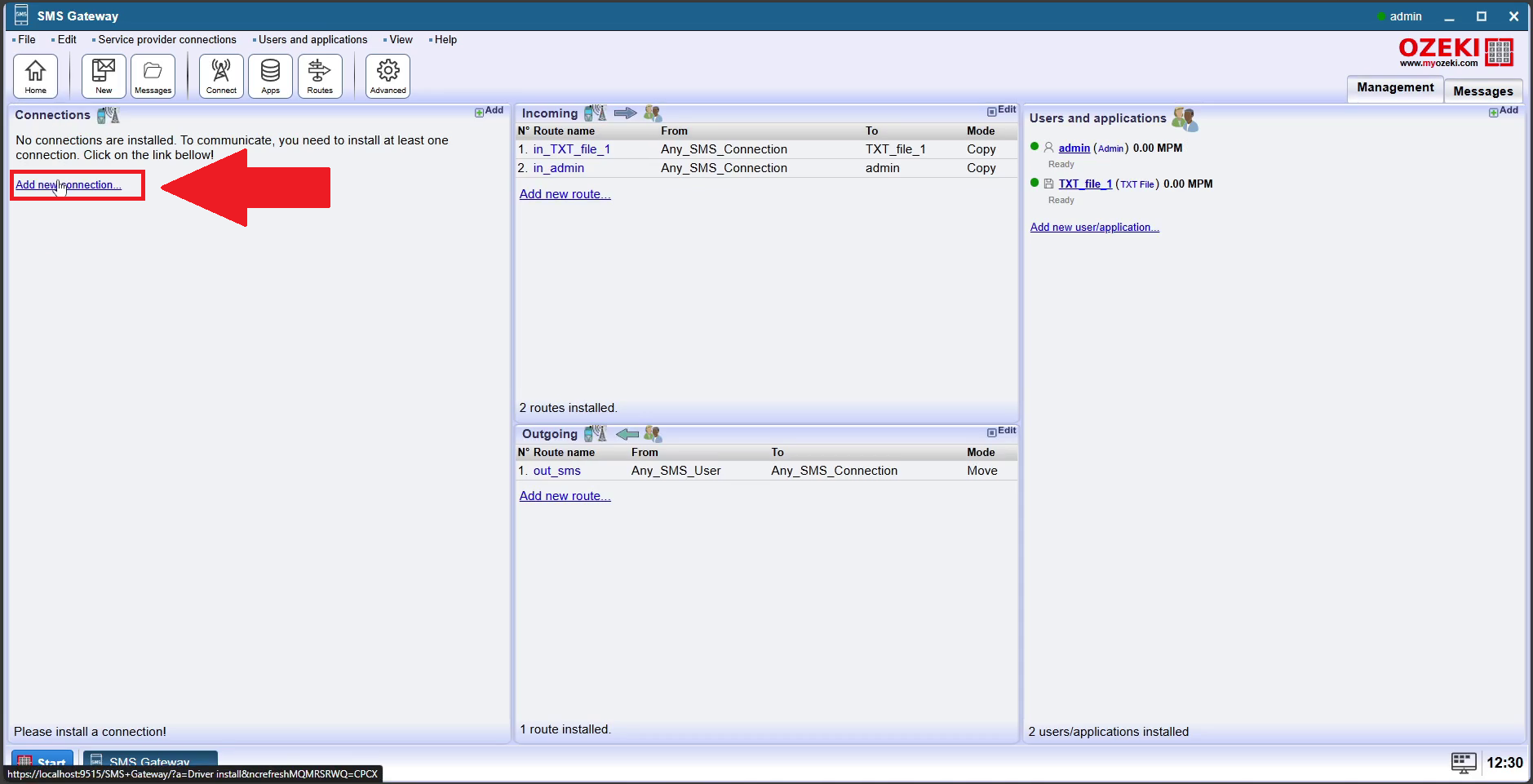
Krok 8 - Nainstalujte účet Ozeki Chat
Na stránce 'Připojení' byste měli vyhledat sekci 'Chat připojení'. Klikněte na modrý odkaz 'Instalovat' vedle účtu Ozeki Chat, jak je znázorněno na obrázku 8.
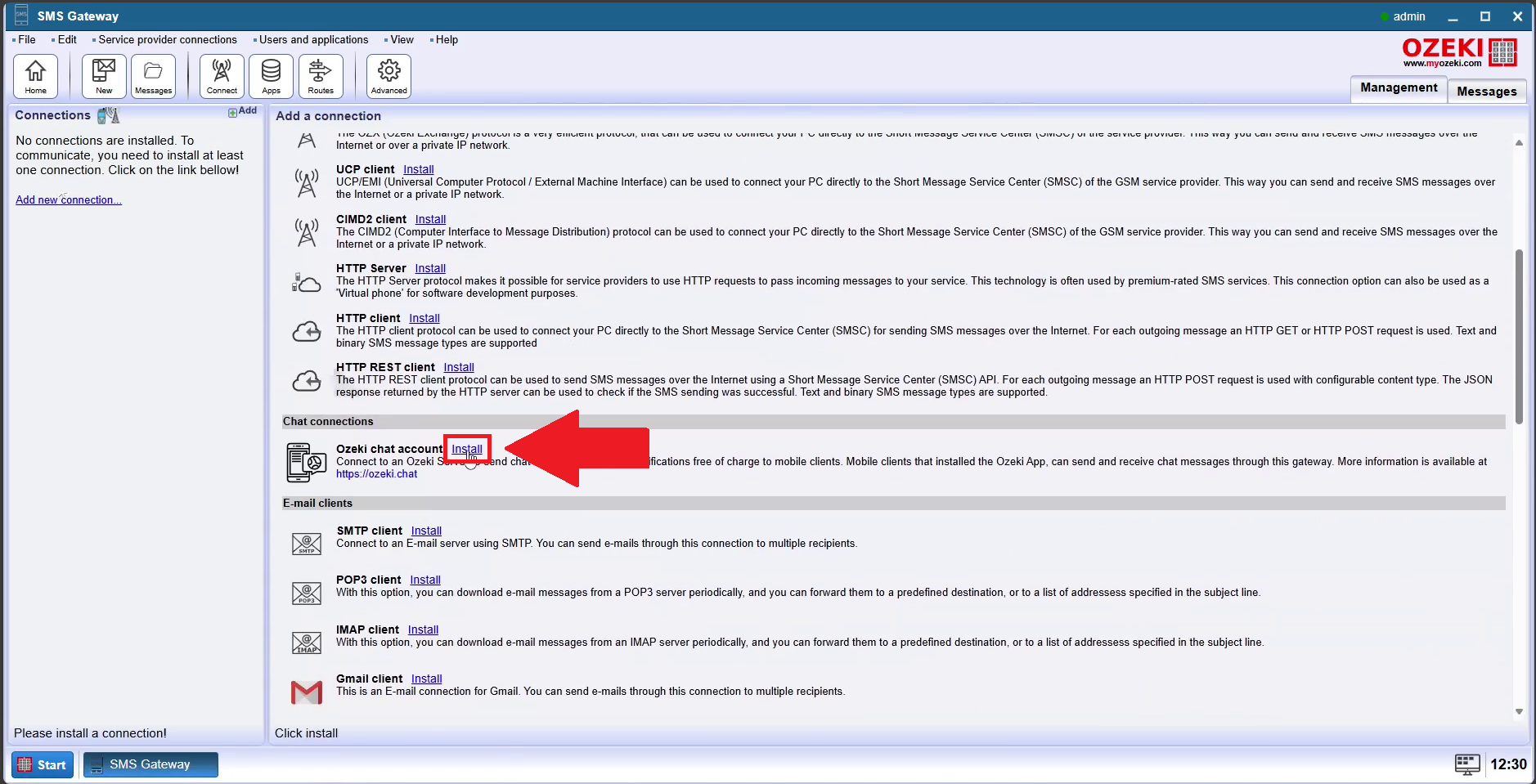
Krok 9 - Zadejte podrobnosti účtu Ozeki Chat
Dalším klíčovým krokem je vyplnění konfiguračního formuláře pro připojení účtu Ozeki Chat. Jak vidíte na obrázku 9, musíte zůstat na kartě 'Obecné', abyste zadali podrobnosti účtu. Nejprve musíte uvedst název pracovního prostoru, což je hostname chatovacího serveru, který chcete použít. Poté zadejte správnou kombinaci uživatelského jména a hesla, abyste se mohli připojit k chatovací síti. Stiskněte modré tlačítko 'OK' pro uložení nastavení.
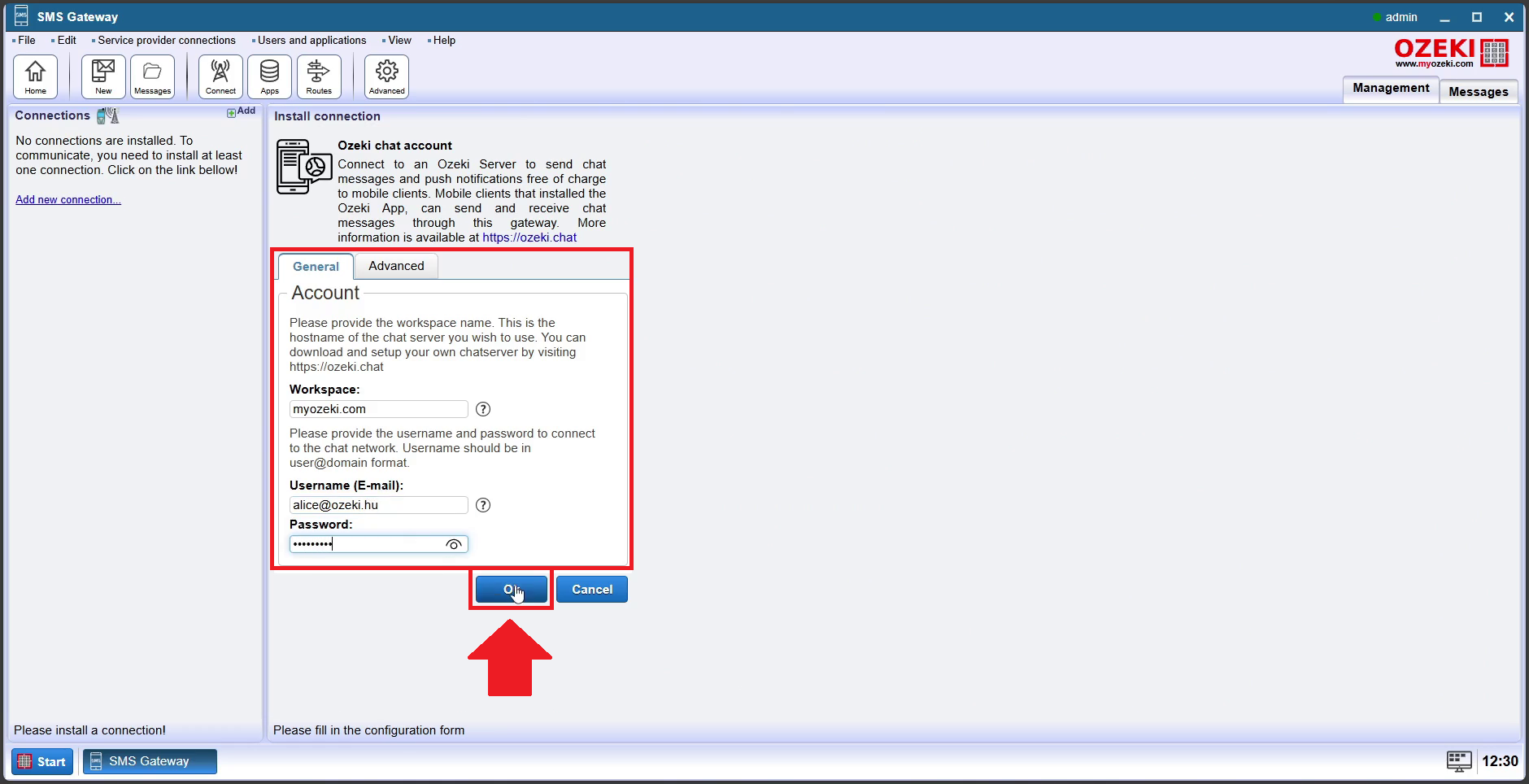
Krok 10 - Povolení údajů účtu Ozeki
Musíte povolit údaje účtu Ozeki. Udělejte to stejným způsobem jako dříve, navštívením panelu 'Připojení' zobrazeného na obrázku 10 a zapnutím tlačítka připojení. Změní se na zelenou, což znamená, že jste jej úspěšně zapnuli. Můžete také ověřit, že jste údaje účtu Ozeki úspěšně povolili, prohlédnutím logů na kartě 'Události'.
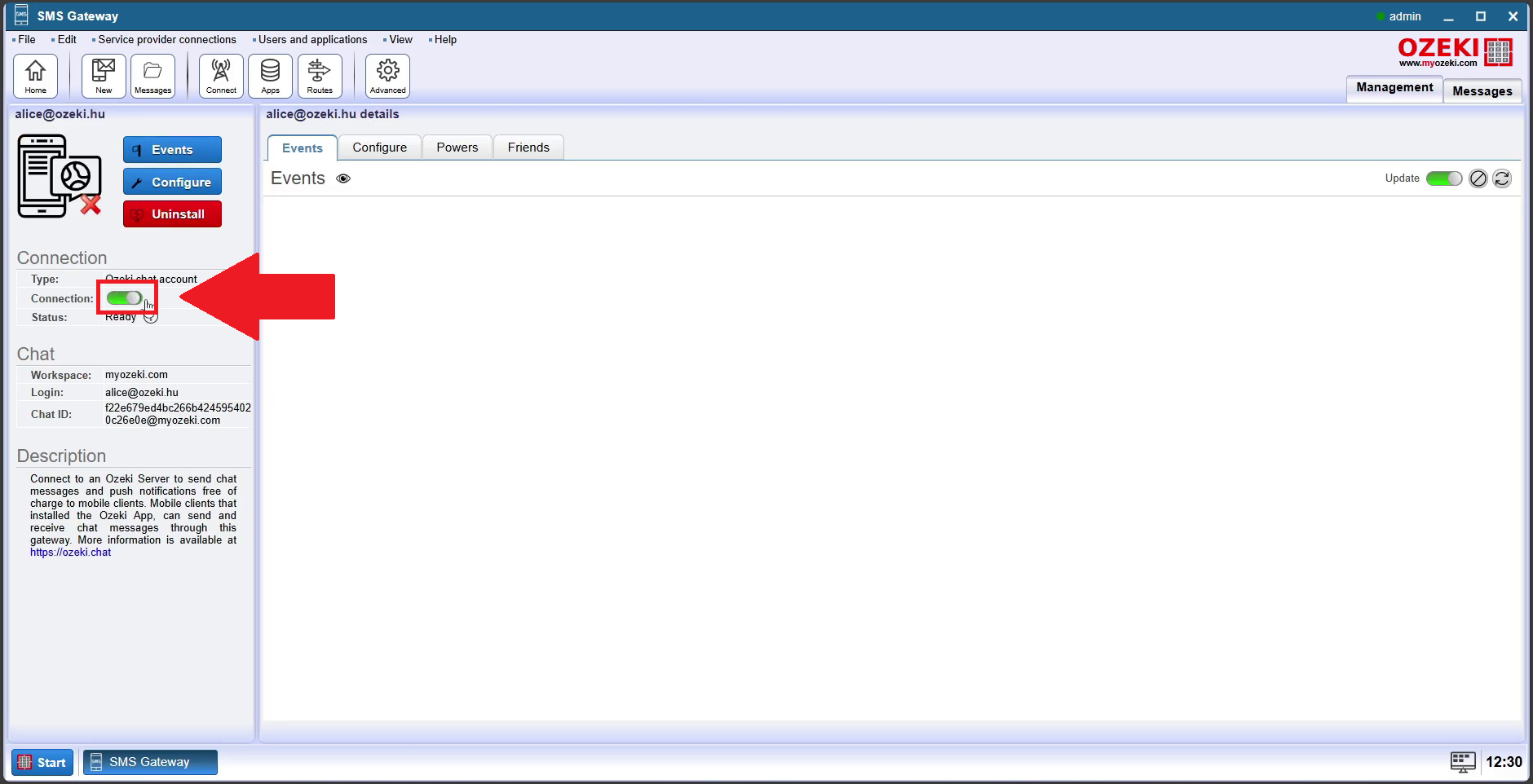
Krok 11 - Otevření domovské stránky
Pro pokračování přejděte zpět na domovskou stránku. Jak je znázorněno červenou šipkou na obrázku 11, najděte ikonu domů v levém horním rohu a klikněte na ni.
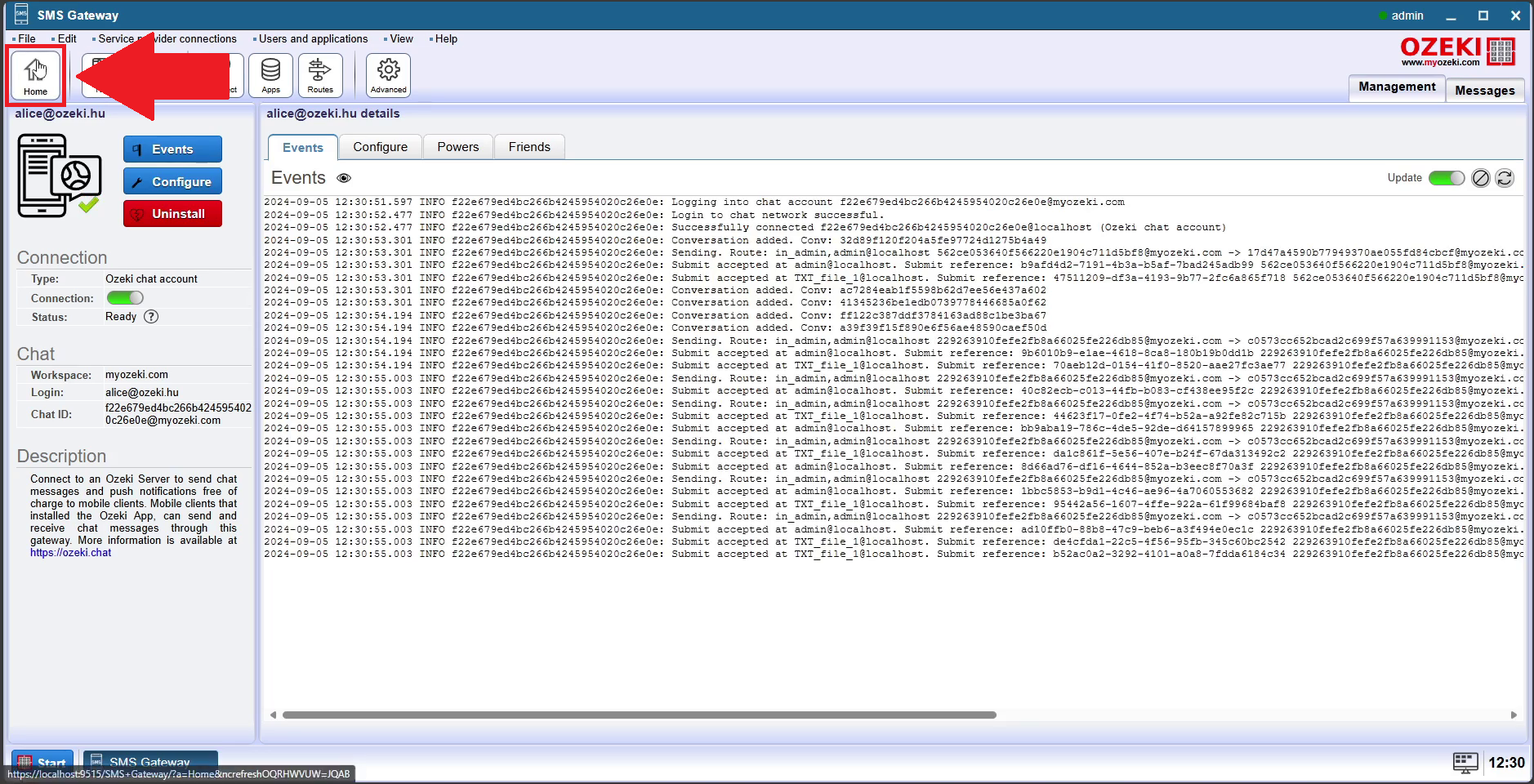
Krok 12 - Přidání nové trasy
Pro přidání nové trasy najděte možnost 'Přidat novou trasu' v sekci směrování, která je výrazně umístěna v rozhraní. Klikněte na odkaz jak je znázorněno červenou šipkou na obrázku 12, abyste začali nastavovat novou trasu připojení.
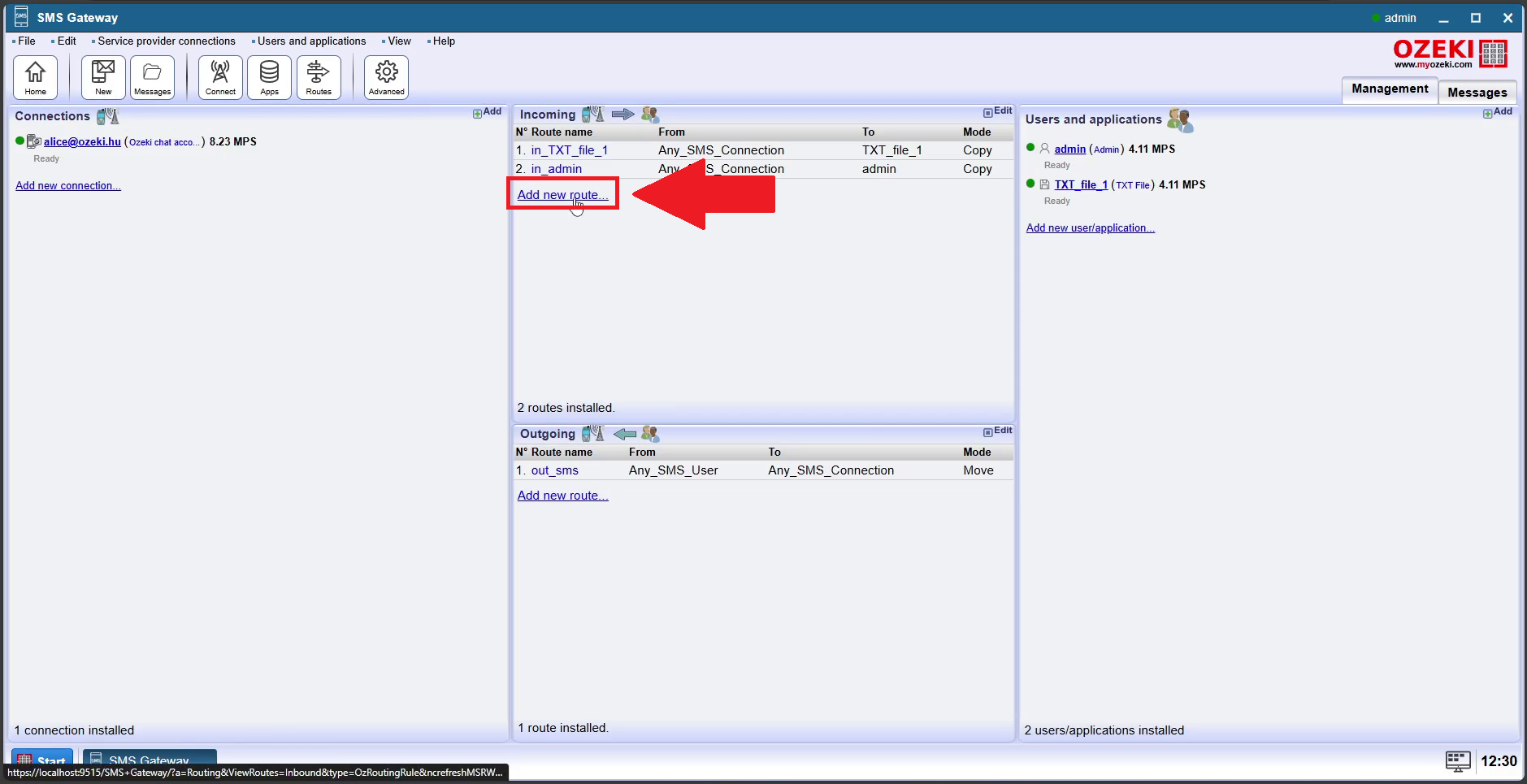
Krok 13 - Zadání podrobností trasy Text do chatu
Po přidání nové trasy budete přesměrováni na stránku s podrobnostmi, kde nakonfigurujete nastavení trasy. V sekci 'Identifikace' zadejte název pro trasu, například 'TEXT DO CHATU', který vám později pomůže snadno identifikovat trasu. V sekci 'Nastavení' určete zdroj a cíl pro tuto trasu výběrem správných připojení SMS a chatu. Dávejte pozor na nastavení připojení 'Od' na textový soubor na localhost. Po vyplnění všech údajů klikněte na tlačítko 'OK', jak je znázorněno červenou šipkou na obrázku 13, abyste uložili nastavení a aktivovali trasu.
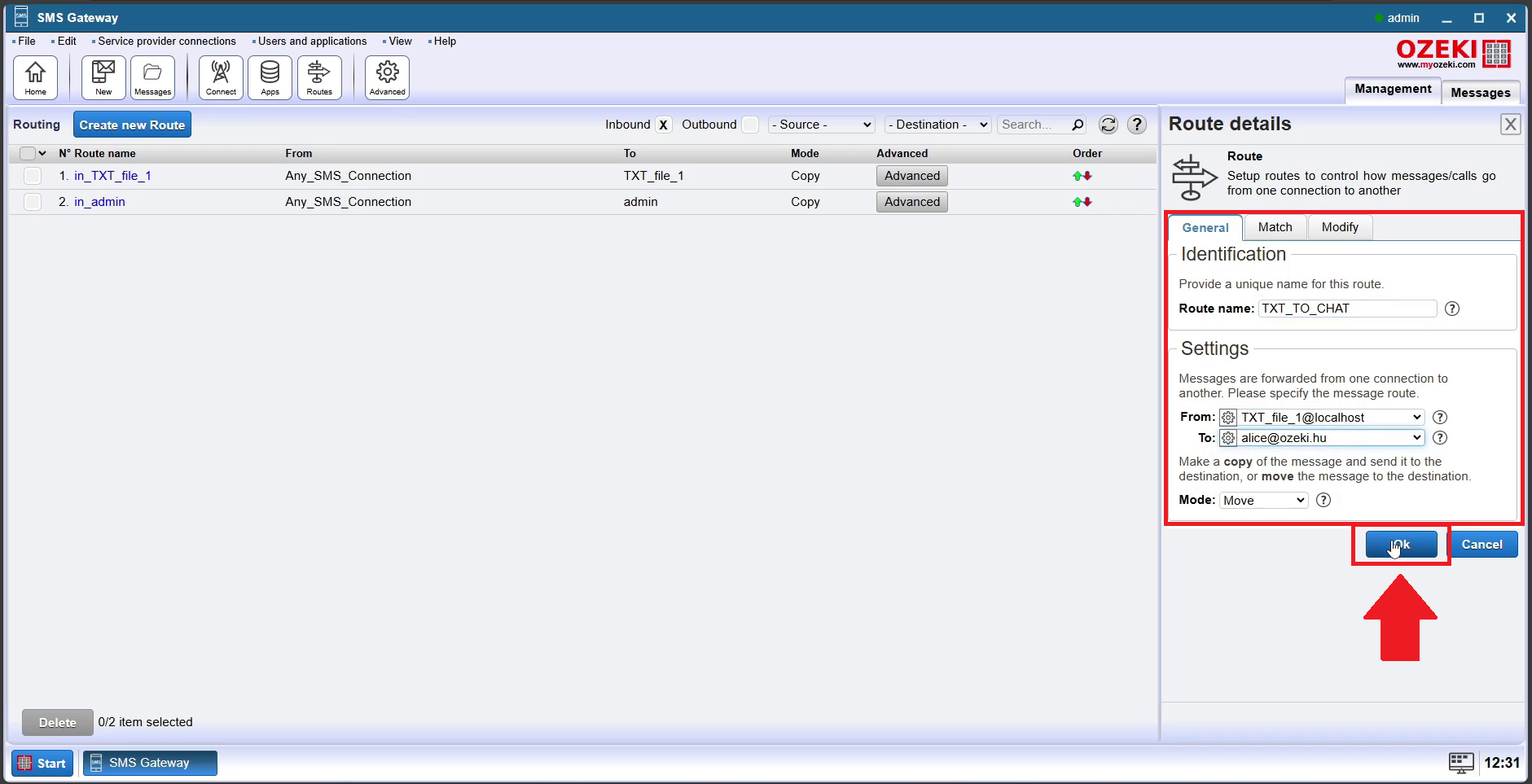
Krok 14 - Vytvoření nové trasy
Vaším dalším úkolem je vytvoření nové trasy. Udělejte to kliknutím na modré 'Vytvořit novou trasu' v levém horním rohu, jak je znázorněno na obrázku 14.
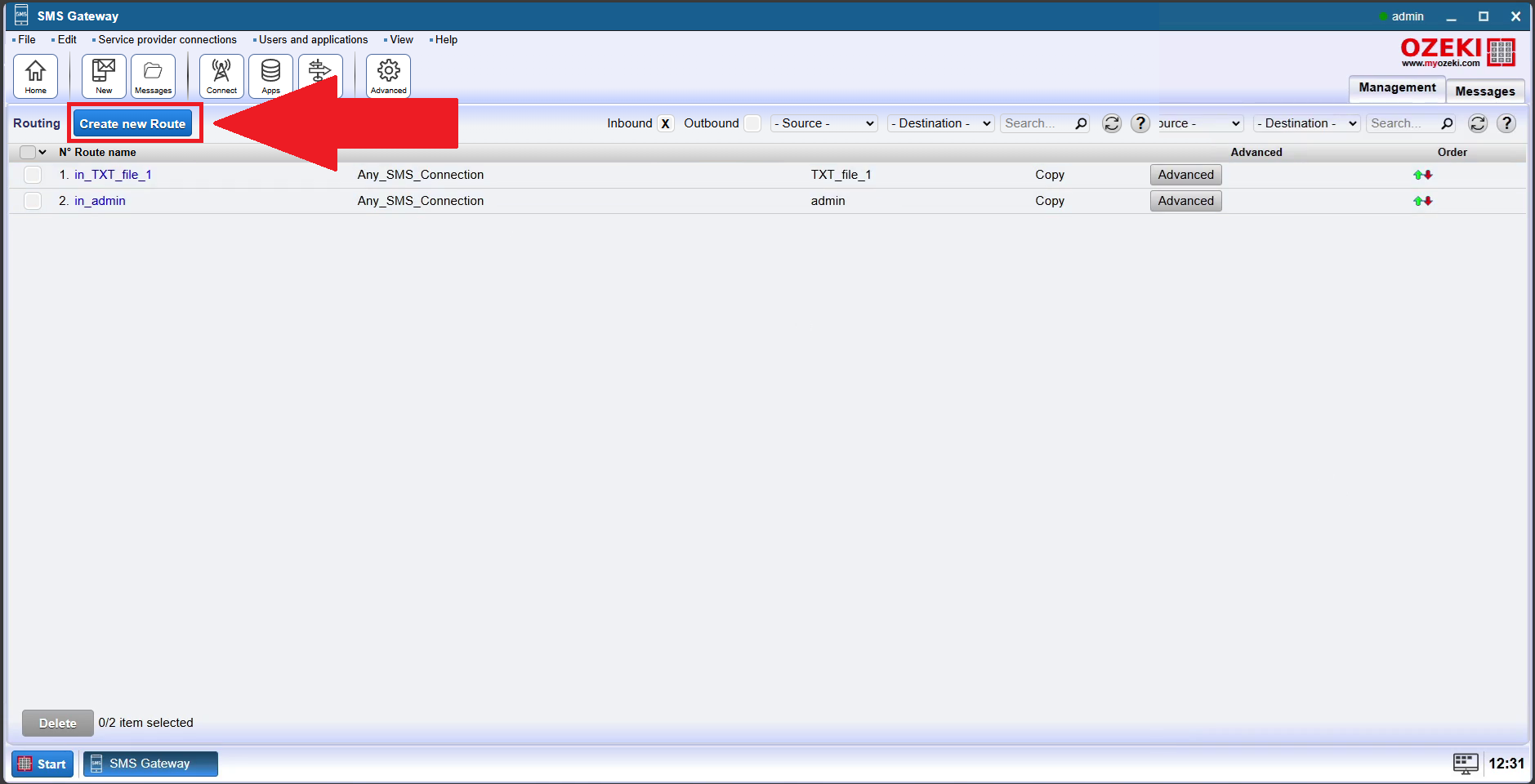
Krok 15 - Zadání podrobností trasy Chat do textu
Budete muset nakonfigurovat nastavení trasy. V sekci 'Identifikace' zadejte název pro trasu, například 'CHAT DO TEXTU', který vám pomůže trasu později identifikovat. V sekci 'Nastavení' určete zdroj a cíl pro tuto trasu. Ujistěte se, že jste nastavili připojení 'DO' na textový soubor na localhost. Po zadání potřebných informací klikněte na tlačítko 'OK', jak je znázorněno červenou šipkou na obrázku 15, abyste uložili nastavení.
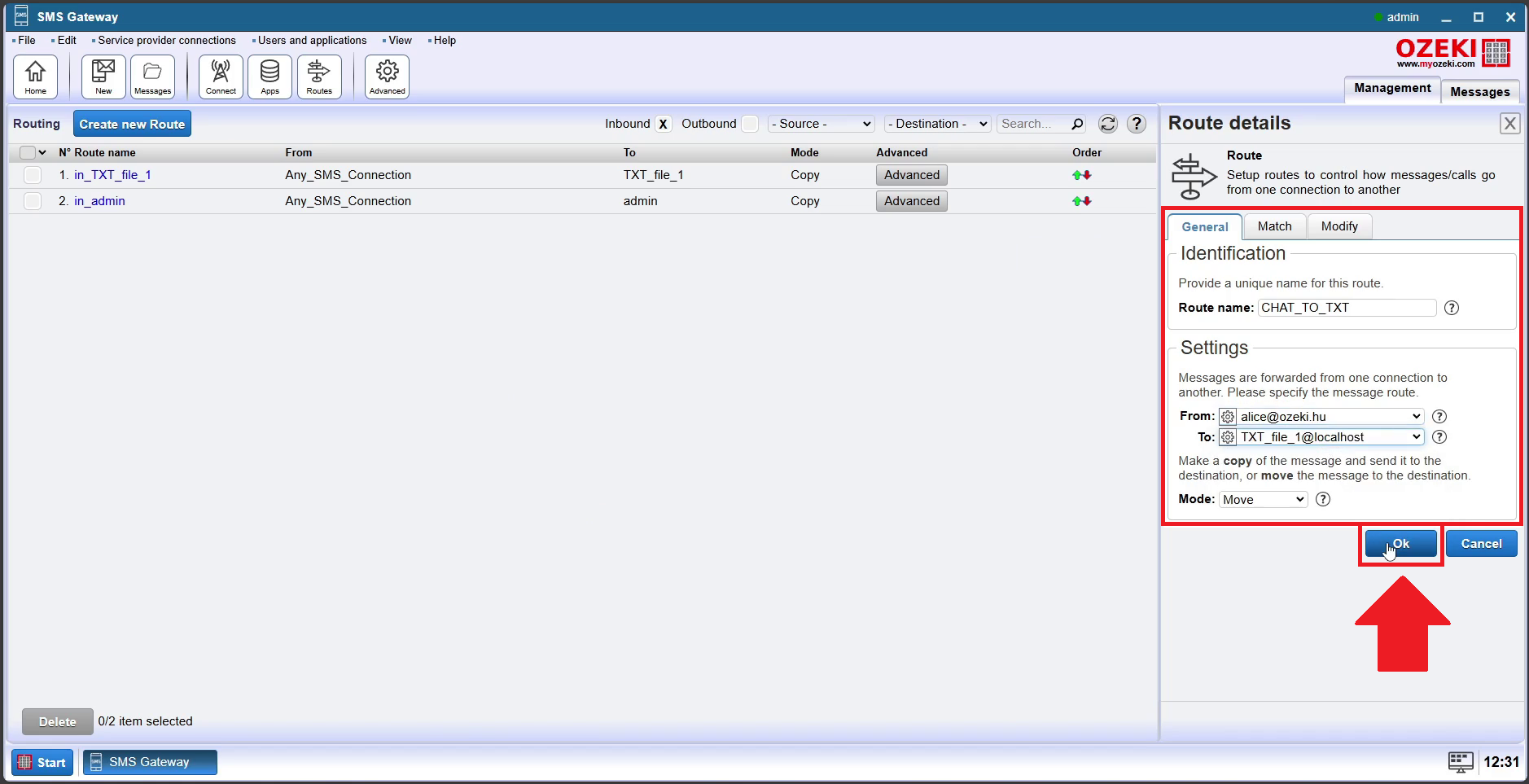
Krok 16 - Otevření domovské stránky
Pro pokračování se vraťte na domovskou stránku. Jak je znázorněno červenou šipkou na obrázku 16, vyhledejte ikonu domů v levém horním rohu a klikněte na ni.
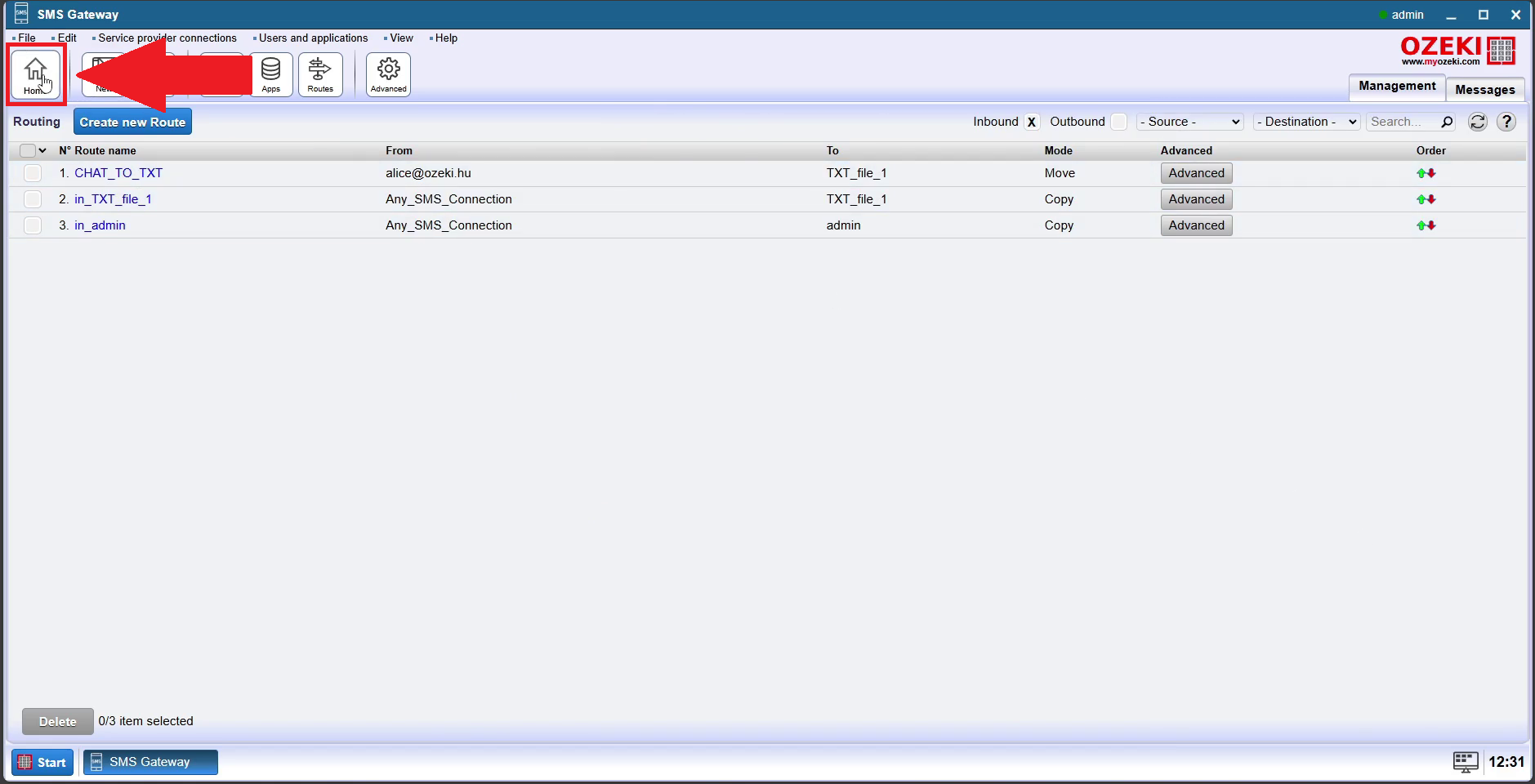
Krok 17 - Otevření odchozí složky
Budete muset přístupovat k odchozí složce, abyste ji připravili na zpracování souborů. Toto umístění bude použito pro ukládání odchozích souborů pro SMS systém. Ujistěte se, že přejdete do tohoto adresáře, abyste mohli soubory efektivně spravovat, jak je znázorněno červenou šipkou na obrázku 17.
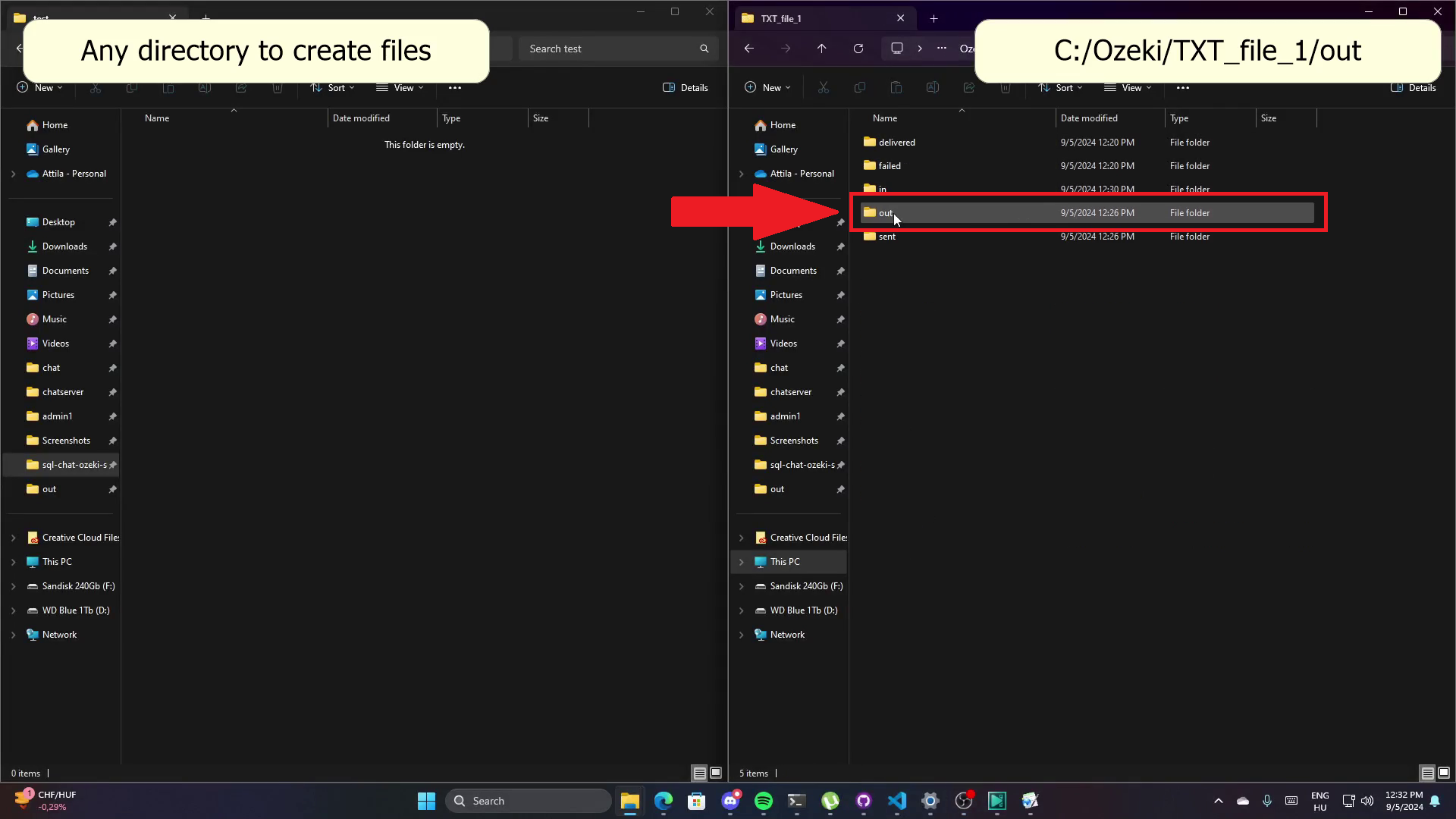
Krok 18 - Vytvoření seznamového souboru v dočasné složce
Dále musíte vytvořit seznamový soubor v dočasné složce, abyste uspořádali kontakty nebo zprávy pro zpracování. Vyberte libovolnou složku, jak je znázorněno na obrázku 18, pro vytvoření tohoto seznamového souboru. Toto nastavení pomáhá zajistit, že všechny relevantní soubory jsou správně spravovány v rámci dočasného adresáře.
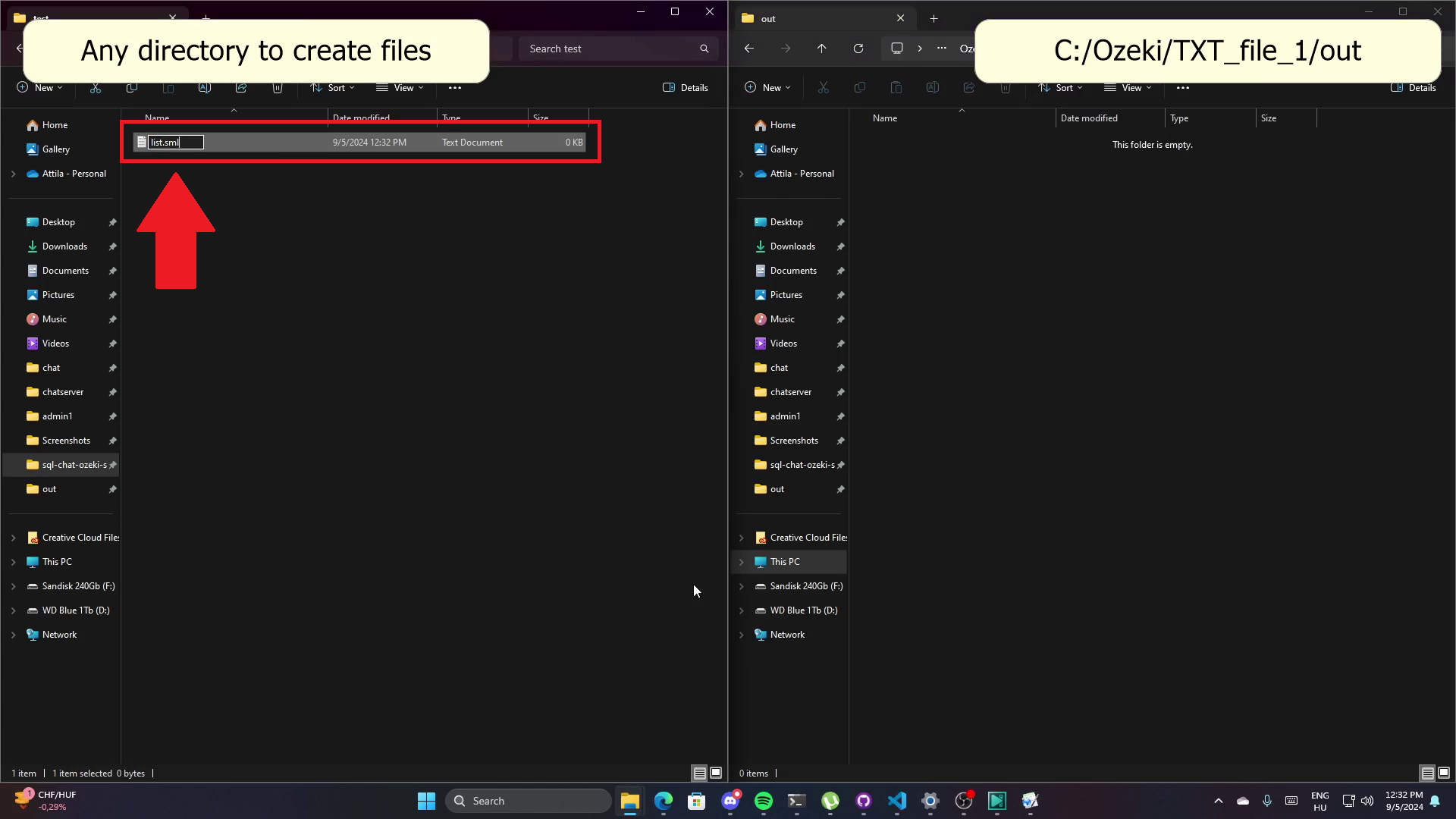
Krok 19 - Otevření seznamového souboru v poznámkovém bloku nebo jiném editoru
Budete muset otevřít seznamový soubor pomocí textového editoru, abyste přidali jakýkoli potřebný obsah. Klikněte pravým tlačítkem na soubor v dočasné složce a vyberte 'Poznámkový blok' z možností, jak je znázorněno na obrázku 19. Tato akce otevře soubor v poznámkovém bloku, což vám umožní zadat nebo upravit informace pro další zpracování v SMS systému.
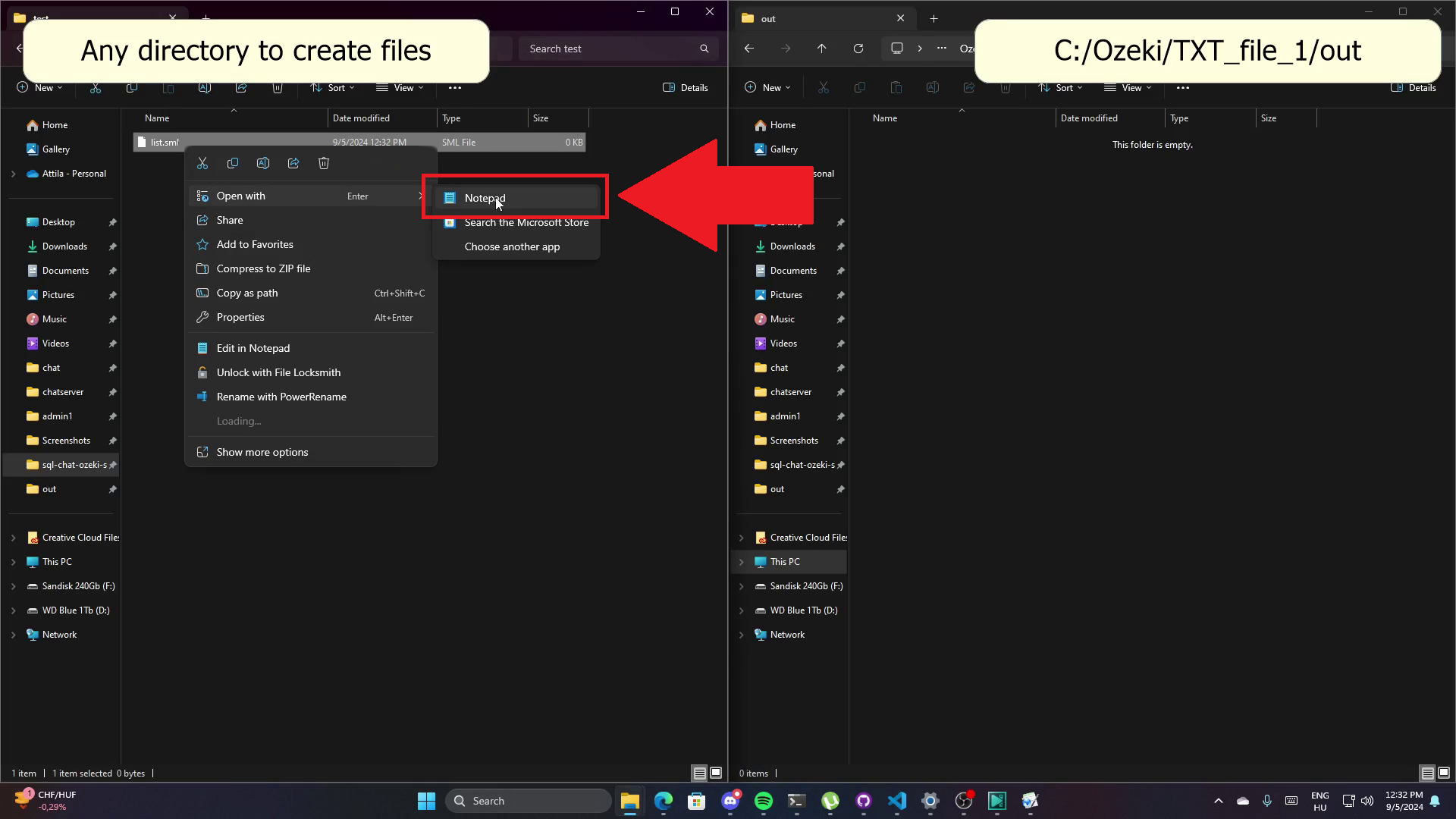
Krok 20 - Přetažení seznamového souboru do odchozí složky
Po úpravě seznamového souboru je dalším krokem jeho přesunutí do odchozí složky pro použití systémem. Přetáhněte soubor z dočasné složky do složky textového souboru, jak je znázorněno na obrázku 20. Toto umístění zajišťuje, že SMS brána může přistupovat k souboru a využívat jej jako součást procesu odesílání zpráv.
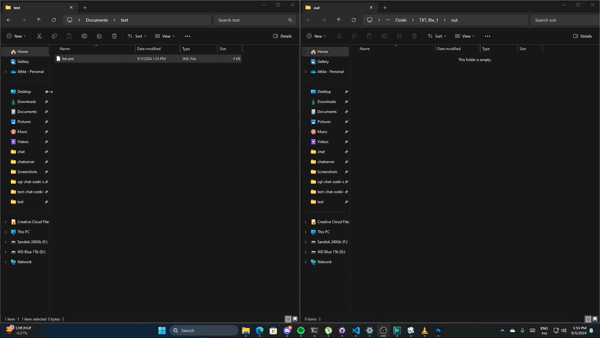
Krok 21 – Kontrola zprávy a odpověď z MyOzeki
Budete muset kontrolovat a odpovídat na zprávy přímo z MyOzeki. Otevřete rozhraní MyOzeki a přejděte do oblasti zasílání zpráv. Napište svou odpověď do textového pole, jak je znázorněno červenými šipkami na obrázku 21, a odešlete ji modrým tlačítkem 'Odeslat'.
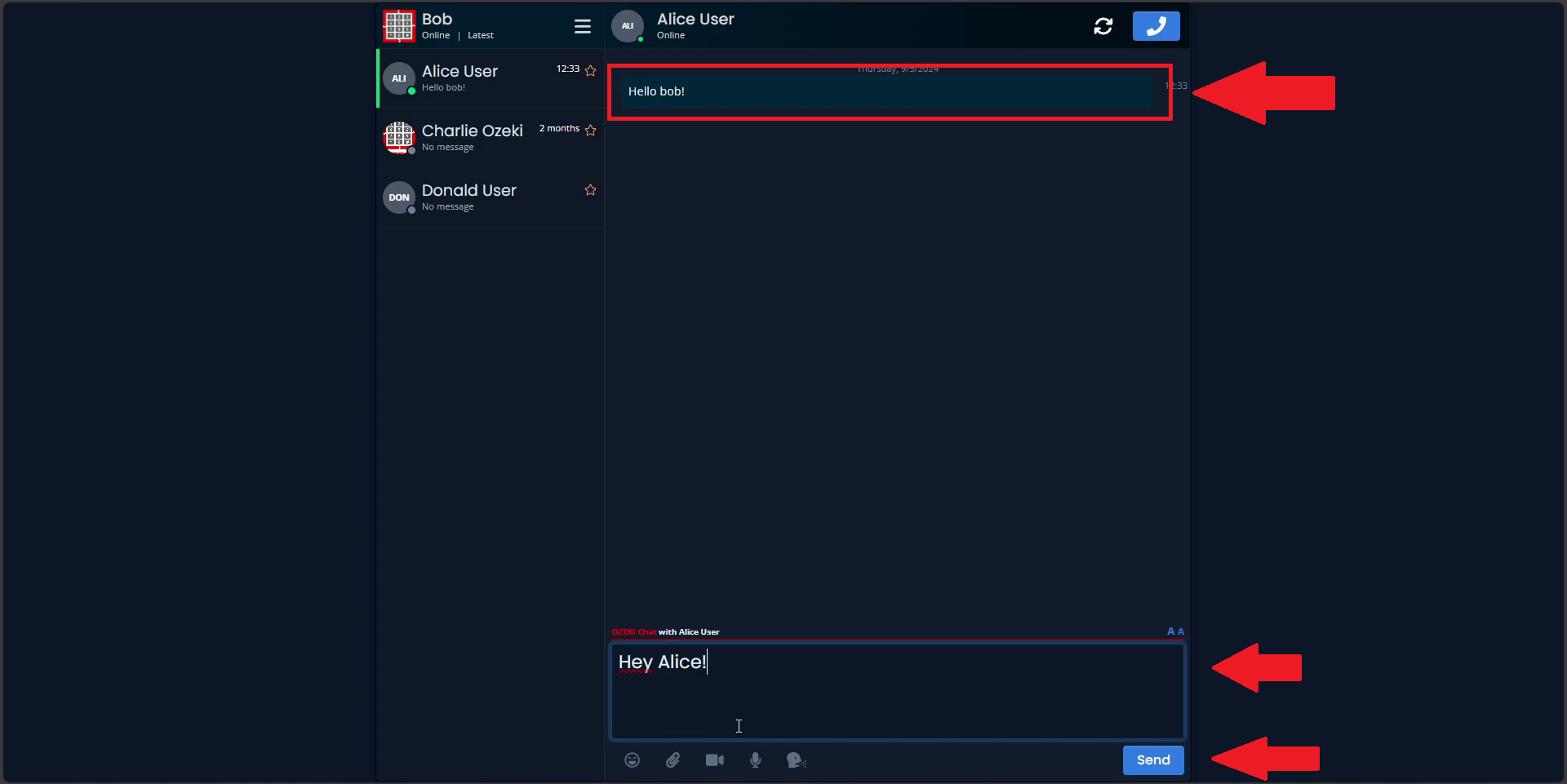
Krok 22 – Otevření příchozího textu v poznámkovém bloku nebo jiném editoru
Dále, pro kontrolu příchozích zpráv, otevřete příchozí textový soubor pomocí textového editoru, jako je například Poznámkový blok. Najděte soubor v určeném adresáři, klikněte pravým tlačítkem a vyberte 'Poznámkový blok' pro jeho otevření, jak je ukázáno na obrázku 22. Tento krok vám umožní zobrazit obsah příchozí zprávy.
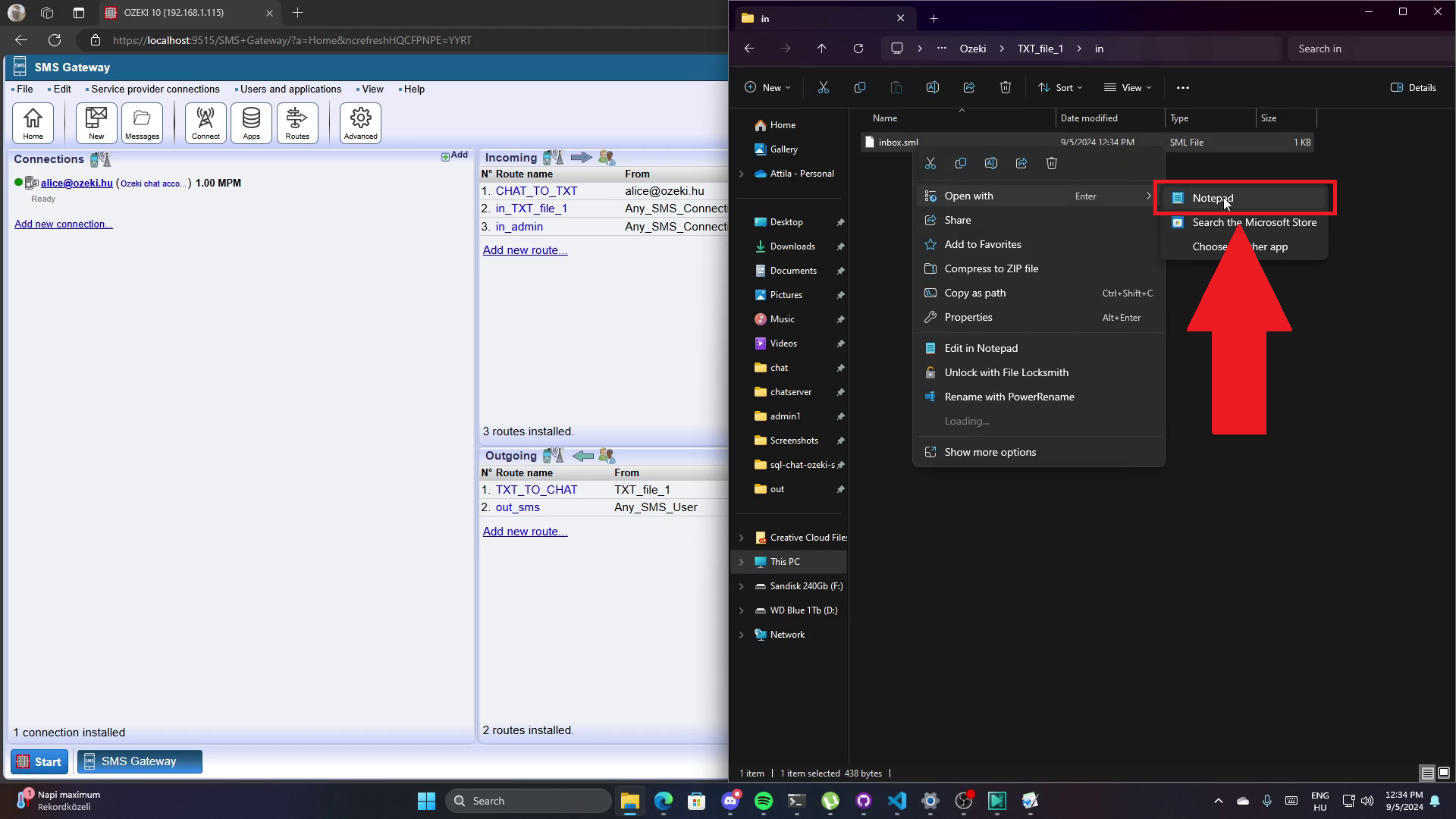
Krok 23 – Kontrola příchozí zprávy
Nakonec potvrďte obsah zprávy kontrolou otevřeného souboru, jak je znázorněno červenou šipkou na obrázku 23.
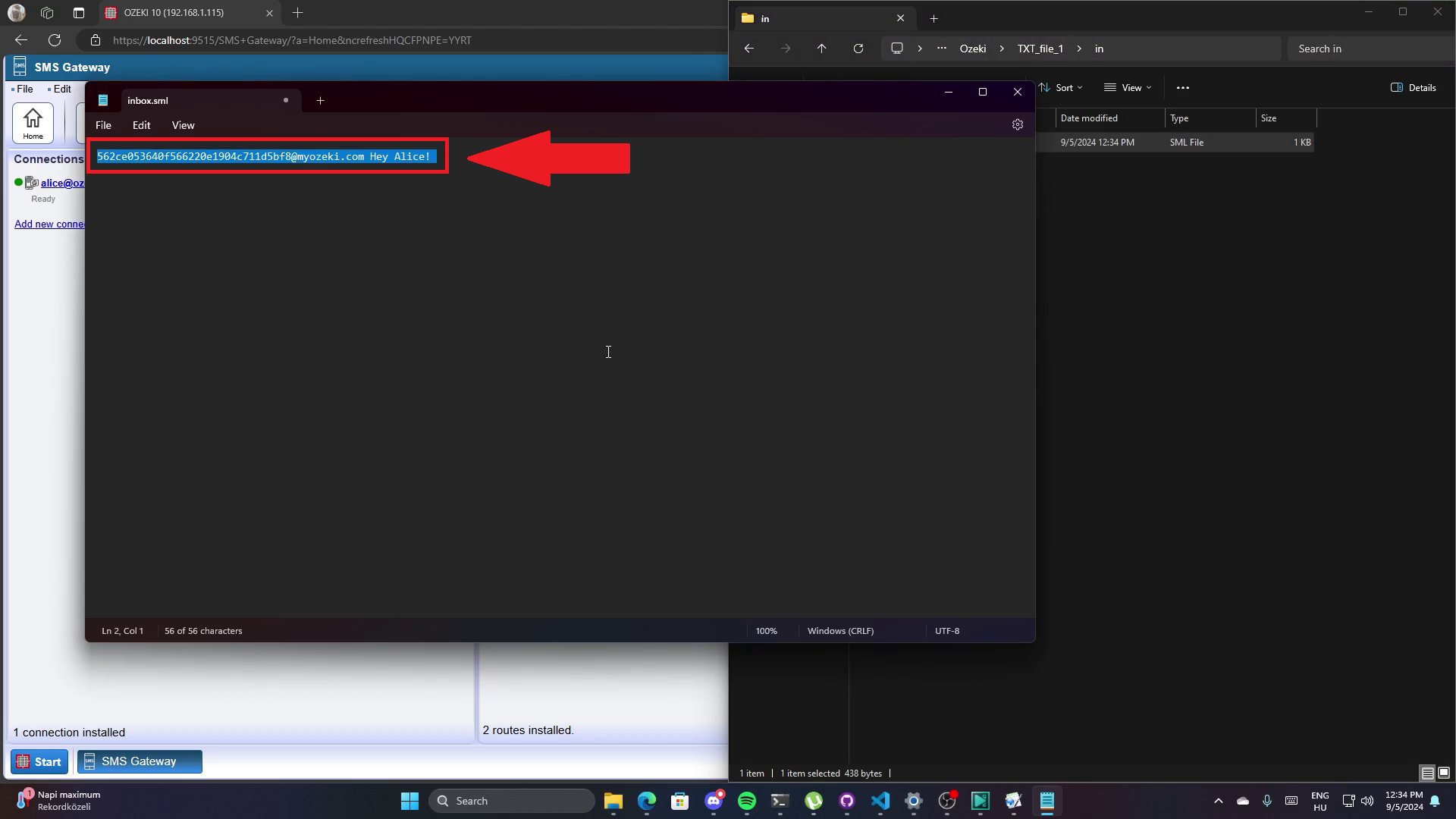
Shrnutí
V dnešním rychlém světě je jasná a snadná komunikace klíčem k udržení produktivity vašeho týmu. S Ozeki můžete posílat chatovací zprávy přímo z .txt souboru, což usnadňuje automatizaci aktualizací, sdílení důležitých informací a hromadné odesílání zpráv bez přepisování. Tento průvodce vám ukazuje rychlé kroky k využití této funkce, šetří váš čas a udržuje váš tým propojený. Použitím této metody můžete zjednodušit komunikaci, udržet všechny zapojené a více se soustředit na důležité úkoly místo opakování zpráv.
